INHOUDSOPGAWE
Ons moet dikwels die eerste karakter uit 'n sel of 'n reeks selle verwyder terwyl ons in Excel werk. Vandag sal ek jou wys hoe jy die eerste karakter uit 'n datastel in Excel kan verwyder.
Laai Oefenwerkboek af
Verwyder eerste karakter .xlsm
6 vinnige benaderings om eerste karakter in Excel te verwyder
Hier het ons 'n datastel met die Name van sommige studente en hul Student ID 's van 'n skool genaamd Sunflower Kleuterskool.

Vandag is ons doelwit om die eerste karakters van die Student te verwyder ID's .
1. Gebruik REG- en LEN-funksies van Excel om die eerste karakter te verwyder
Jy kan die REGTE-funksie en die LEN-funksie van Excel gebruik om die eerste karakter te verwyder van die Studente-ID's.
Kies 'n nuwe kolom en voeg hierdie formule in die eerste kolom in:
=RIGHT(C4,LEN(C4)-1) [ Hier C4 is die selverwysing van die eerste sel van die kolom Student ID . Jy gebruik jou een.]

Sleep dan die Vulhandvatsel om hierdie formule na die res van die selle te vul.
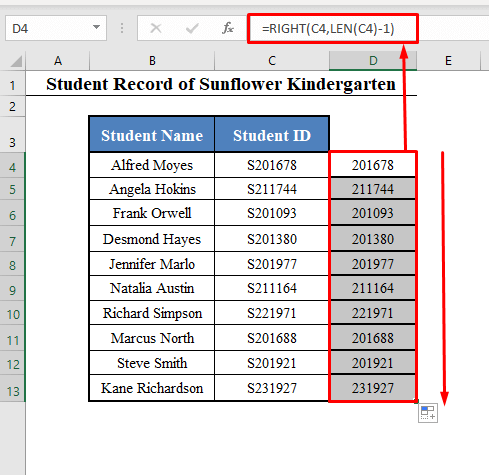
Jy sal vind dat die eerste karakter van al die ID's verwyder is.
Verduideliking van die Formule
-
LEN(C4)-1gee 'n getal een minder as die lengte van die string C4 . - Hier is die lengte van die string S201678 7 . So
LEN(C4)-1keer terug 6 . -
RIGHT(C4,LEN(C4)-1)nouwordRIGHT(C4,6)en gee 6 karakters van die regterkant van die string terug C4 . - Dit gee dus die string terug wat die eerste karakter verwyder.
Lees meer: Verwyder eerste karakter uit string in Excel
2. Kombineer MID- en LEN-funksies van Excel om die eerste karakter uit te vee
Jy kan ook die MID-funksie en die LEN-funksie van Excel gebruik om die eerste te verwyder karakter van die Student ID's.
Kies 'n nuwe kolom en voeg hierdie formule in die eerste kolom in:
=MID(C4,2,LEN(C4)-1) [ Hier C4 is die selverwysing van die eerste sel van die kolom Student ID . Jy gebruik jou een.]
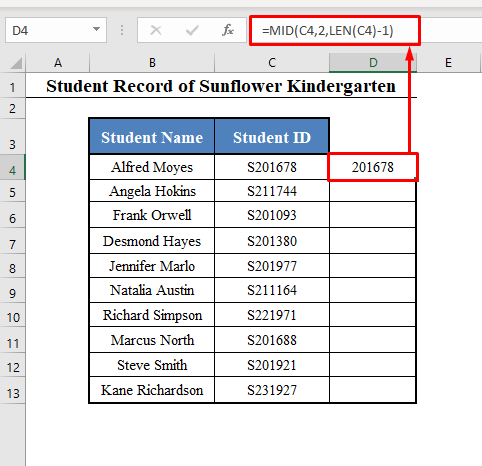
Sleep dan die Vulhandvatsel om hierdie formule na die res van die selle te vul.
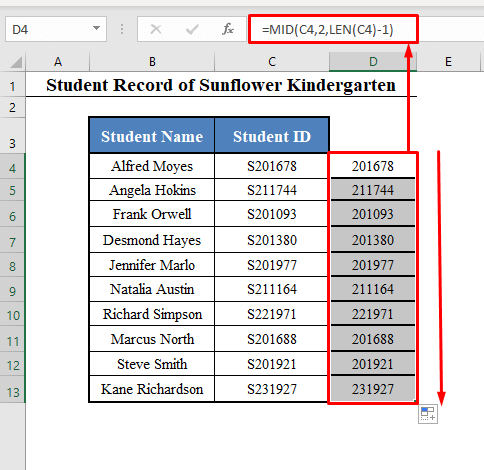
Jy sal vind dat die eerste karakter van al die ID's verwyder is.
Verduideliking van die Formule
-
LEN(C4)-1gee 'n getal een minder as die lengte van die string C4 . - Hier is die lengte van die string S201678 7 . So
LEN(C4)-1stuur 6 . -
MID(C4,2,LEN(C4)-1)word nouMID(C4,2,6)en gee 6 karakters terug vanaf van die 2de karakter van die string C4 . - Dit gee dus die string terug wat die eerste karakter verwyder.
Lees meer: Hoe om die laaste karakter in Excel te verwyder
3. Gebruik VERVANG-funksie van Excel om die eerste karakter te verwyder
Jy kan ook gebruikdie VERVANG-funksie van Excel om die eerste karakter van die Studente-ID's te verwyder.
Kies 'n nuwe kolom en voeg hierdie formule in die eerste kolom in:
=REPLACE(C4,1,1,"") [ Hier C4 is die selverwysing van die eerste sel van die kolom Student ID . Jy gebruik jou een.]

Sleep dan die Vulhandvatsel om hierdie formule na die res van die selle te vul.

Jy sal vind dat die eerste karakter van al die ID's verwyder is.
Verduideliking van die Formule
-
REPLACE(C4,1,1,"")vervang die eerste karakter van die string C4 met 'n leë karakter ( “” ). - Dit gee dus die string terug wat die eerste karakter verwyder.
Lees meer: Hoe om karakters in Excel te verwyder
4. Begin Teks na Kolom-nutsding vanaf Excel-nutsbalk om die eerste karakter uit te vee
Jy kan die Teks na Kolom -nutsding vanaf die Excel-nutsbalk laat loop om die eerste karakter van 'n string te verwyder.
⧪ Stap 1:
➤ Kies eers die kolom waarvandaan jy die eerste karakters wil verwyder ( Kolom C in hierdie voorbeeld).
➤ Gaan dan na die Data > Teks na Kolom -nutsding in die Excel-nutsbalk onder die afdeling genaamd Datanutsgoed .

⧪ Stap 2:
➤ Klik op Teks na kolomme. Jy sal 'n dialoogkassie met die naam Omskep teks na Kolom Wizard kry.
➤ Plaas dan 'nkyk na Vaste breedte . Klik dan Volgende .
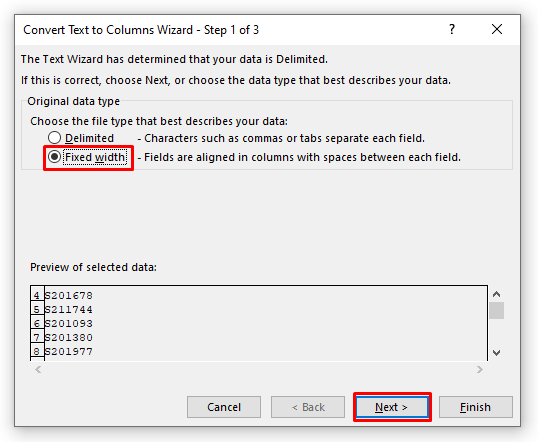
⧪ Stap 3:
➤ Voeg dan in die Datavoorskou -afdeling 'n horisontale lyn tussen die eerste karakter en die res van die karakters in.
➤ Klik weer Volgende .
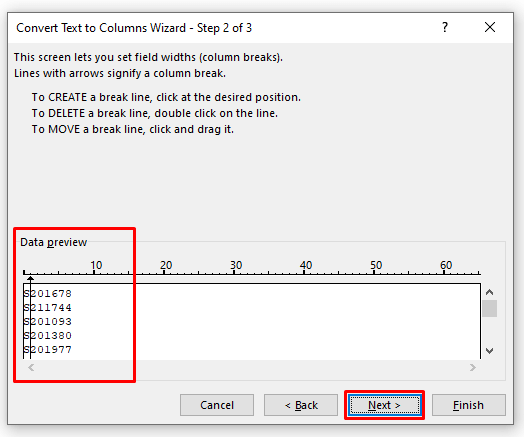
⧪ Stap 4:
➤ Uiteindelik , klik op Voltooi .
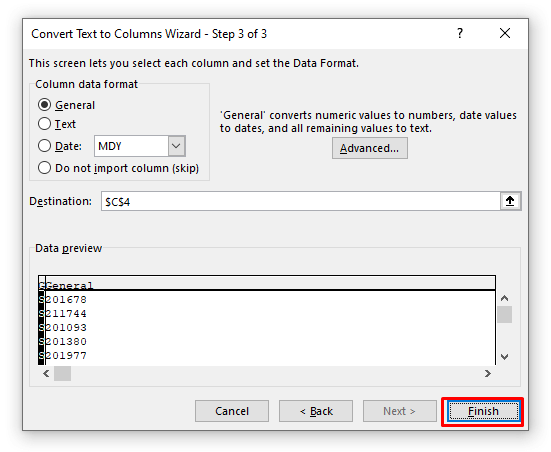
⧪ Stap 5:
➤ Die geselekteerde kolom sal in twee kolomme verdeel word. Die eerste karakters is in een kolom, en die res karakters is in 'n ander kolom.
➤ Kopieer die tweede kolom.

⧪ Stap 6:
➤ Plak dit dan oor die eerste kolom.
➤ Jy sal dus die eerste karakters uit die kolom verwyder kry.

Lees meer: Hoe om spesiale karakters in Excel te verwyder
5. Pas flitsvul toe om die eerste karakter in Excel te verwyder
⧪ Stap 1:
➤ Eerstens, gaan na die eerste sel van 'n nuwe kolom en voer die eerste string sonder die eerste karakter handmatig in.
➤ Hier gaan ek na sel D3 en voer 201678 in.

⧪ Stap 2:
➤ Druk dan Enter . Jy sal na die volgende sel gelei word.
➤ Druk dan CTRL+E . Jy sal vind dat al die selle gevul sal wees met tekswaardes sonder die eerste karakter.
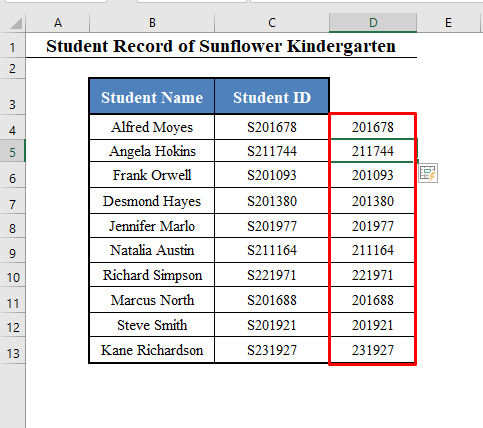
Lees meer: Hoe om spesifieke te verwyderKarakters in Excel
6. Gebruik 'n makro om die eerste karakter in Excel uit te vee
Dit is die laaste metode.
As al die bogenoemde metodes jou nie kan bevredig nie, kan jy hierdie metode gebruik om verwyder die eerste karakters uit 'n klomp selle in Excel.
Besoek hierdie pos om te sien hoe om 'n Makro in Excel te stoor en te laat loop.
Voeg eers hierdie
Kode:
2895

Kies dan die kolom en voer hierdie Makro genoem Verwyder_Eerste_Karakters .

En jy sal vind dat die eerste karakters outomaties uit die geselekteerde kolom verwyder is.

Lees meer: Hoe om die eerste karakter van 'n string in Excel met VBA te verwyder
Gevolgtrekking
Deur hierdie metodes te gebruik, kan jy die eerste karakter uit 'n sel of 'n reeks selle in Excel verwyder. Ken jy enige ander metode? Of het jy enige vrae? Vra ons gerus.

